ⓘ景品表示法に基づく表記:当サイトは広告を使用しています。
【2024年】マウスorアップル?ノートPC比較MAP(Mac対mouseコンピューター)オススメ機種は、➡こちら
関連ページ:機種紹介1ページ、2ページ、3ページ、マウスコンピューターについて、カスタマイズ・見積り・購入方法、スペックについて
ADOBE CCが学割価格はこちら➡【2024年2社比較】アドバンスクール・たのまな

個人の趣味・ゲーム・イラストや、画像処理・動画制作、副業にも使えるノートパソコンを、用途別に必要なスペックをまとめると、
動画編集と共に、画像編集に使うADOBEのCC※フォトショップとCCイラストレーターが使えるかどうかが分かれるところです。
以下、説明します。
※CC:クリエイティブクラウド、プロデザイナーなど多くのスペシャリストから一般の方までが使っている様々なことが簡単に出来るグラフィック等のソフトです。こちらのページから購入出来ます。⇒たのまな・アドバンスクール3社ありますので、比較まとめページをご覧ください。
※なお、当サイトではアフィリエイトプログラムを利用して商品を紹介しています。
動画編集のスペック
今後新しくチャレンジする趣味などの事も考え少し良い機種を選ぶ基準として、動画編集出来る機種ですが、どんなファイルを扱うか?拡張編集でどの程度複雑なことをするか?によります。
目安としてフルHDや4Kの場合か、入門として簡単な編集から始めるか分けてご説明します。※ピクセル数は、HD:1440×720=約92万 < フルHD:1920×1080=約207万 < 4K:3840×2160=約829万
(参考)マウスコンピューター新品番の見方

CPU
CPUの違いをざっくり言うと、Celeron<Pentium<Core i3<Core i5<Ryzen5<Core i7<Ryzen7<Core i9です。
動画編集には、Core i5(4コア)以上、4KにはCore i7(6コア)以上。
なお、Core i7などの後ろに続く数字の頭が世代で10○○○は第10世代。なるべく数値が大きい方がハイスペックで、待ち時間が少なくなります。
細かくはGeekbenchにベンチマーク比較が公開されています。数値が大きいほど能力が高いので参考にされると良いです。
そして、このサイトでは、Intel Core i5 第10世代 ・Intel Core i7 第9世代以上をご紹介しています。これより前や低いスペックでは、Core i5・Core i7 と言えども、性能は劣ります。
メモリ
最低8GB以上、フルHDには16GB以上、4Kには32GB、4K60pには64GB。多いほど一辺に計算出来るので速くなります。デュアルチャネルだと更に速いです。
グラフィックス(GPU)
フルHDには、GeForce GTX1650以上。4Kには、出来ればRTX 2060以上だと、エンコードやエフェクトなど色々と本格的な事が出来ます。
簡単な動画編集には何かしらのグラフィックスがあれば良いようです。最も簡単にできるソフトはWindows10に「フォト」が入っています。
使うソフトによっては、必要な推奨スペックもありますのでご確認ください。そして、性能差は待ち時間に反比例します。
※こちらのベンチマーク比較も下にあります。使うソフトの推奨スペックもご確認ください
SSD(M.2):Cドライブ
256GB以上、主にOSやアプリ用ストレージです。データファイル保存にも使われます。(M.2)の特にNVMeは速いですが、Cドライブは初期化などで消えてしまうので、下のDドライブのSSD/HDDや外付けへのコピー保管をお勧めします。
SSD/HDD:Dドライブ
データ・ファイル専用ストレージです。SSD(M.2)と合わせて最低512GB以上欲しいです。本体にデータを保管する場合は多いほど安心です。※動画は2~3分で100~200MBになります。1TB位あって良いです。1GB=1,000MB、1TB=1,000GB
ADOBE Premiere Proに使えるスペック
念のため、使うソフトの推奨スペックもご確認ください。
ADOBE Premiere Proの推奨スペックは、➡こちらのページをご覧ください。

(参考)マウスコンピューター新品番の見方
ADOBE CCイラストレーターとフォトショップによる画像編集のスペック
画像処理にかかわるADOBEのCCのイラストレーターとフォトショップに使えるかどうかで考えます。
プロを始め多くの方が使っていますが、これらは、推奨スペックがとても高いのです。
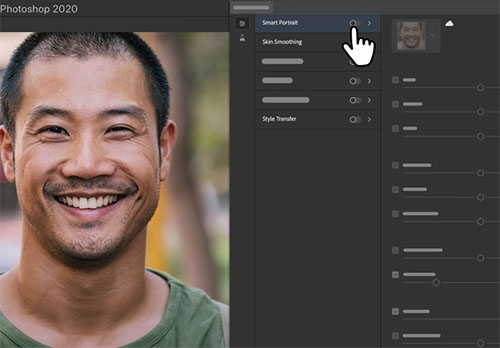
⇩
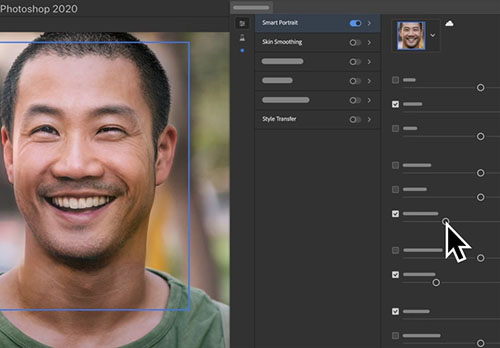
今のCCフォトショップでは、こんなことも一瞬で出来るフィルター機能がありますが、スペックが足りないと時間が掛かります。
イラストレーターにも、たくさんのフィルタ機能があります。
この他、フォトショップには、従来の選択方法に対し、焦点(ピント)をベースにした画像選択などもあります。これは、一瞬で画像の焦点があっている合っていないを分析計算をしています。
また、動画編集のPremiereProにあるオートリフレーム機能なども、PCのスペックを必要とし、足りないととても時間が掛かる機能です。
年々ソフトで出来る事も増えるとともに高度化され、より高いスペックが必要になっています。
これらを使いこなすためには、推奨以上でよりスペックが高い方が時間が掛からなくて便利です。
CCイラストレーターとCCフォトショップの最小及び推奨システム構成がこちらです。➡参考:フォトショップ、イラストレーター
以下が推奨を元にしたスペックになり、マウスコンピューターにも聞いた結果になります。※ただし
マウスコンピューターではノートパソコンのソフト検証はしていないという事です。
(参考)マウスコンピューター新品番の見方
CPU
マルチコアの2GHz以上➡Core i5(Ryzen 5)以上、同時立ち上げならCore i7以上
OS
Windows 10 64bit➡数台管理する管理者でないならHomeが安いし十分です。
メモリ
フォトショ2GB~、イラレ8GB~➡最小8GB以上、同時立ち上げなら16GB以上※大きなドキュメントサイズのファイル(大量レイヤー使用など)を快適に扱う場合は32GBにした方が良いかもしれません。
グラフィックス(GPU)
フォトショOpenGL2、イラレOpenGL4.x➡GTX 1660以上、フォトショのみなら1650以上
ビデオメモリ
フォトショ2GB~、イラレ4GB~➡4GB以上
SSD(M.2):Cドライブ
256GB以上、主にOSやアプリ用ストレージ。データファイル保存にも使われます。(M.2)の特にNVMeは速いですが、Cドライブは初期化などで消えてしまうので、下のDドライブのSSD/HDDや外付けへのコピー保管をお勧めします。
SSD/HDD:Dドライブ
データ・ファイル専用ストレージ、本体にデータを大量に保管する場合は512GB以上と多いほど安心です。
※動画は2~3分で100~200MBになります。1GB=1,000MB、1TB=1,000GB
※この項目が無い場合はSSD(M.2)だけに保存だと、初期化などで消えてしまいますのでデータバックアップに外付け使用をお勧めします。

推奨以上でないと本当に使えないのか?
A●pleにCCイラストレーターとCCフォトショップを同時に立ち上げられる機種を問い合わせると、13インチのM●cBook Pro(Intel Core i5プロセッサー、2.0GHzクアッド(4)コアタイプ、Intel Iris Plus Graphics)が最低との答えが返ってきました。
これで使われているCPUは推奨に入りますが、グラフィックスは推奨よりもかなり低いスペックです。
Geekbenchで公開されているベンチマーク比較 ※⇔スワイプしてご覧ください。
| CPU ※紹介している 機種のみ | Geekbenchプロセッサー benchmarks マルチコアより | 値(12月時点) | 備考 |
| ㏄イラレ&フォトショ推奨 | Intel Core i9-10900K | 9411 | |
| ㏄イラレ&フォトショ推奨 | Intel Core i7-10700K | 8993 | |
| ㏄イラレ&フォトショ推奨 | AMD Ryzen 7 3700X | 8481 | |
| ㏄イラレ&フォトショ推奨 | Intel Core i7-10700 | 7966 | |
| ㏄イラレ&フォトショ推奨 | Intel Core i7-10875H | 7018 | |
| ㏄イラレ&フォトショ推奨 | Intel Core i7-10750H | 5531 | |
| ㏄イラレ&フォトショ推奨 | Intel Core i7-9750H | 4863 | |
| ㏄イラレ&フォトショ推奨 | AMD Ryzen 5 3500 | 4806 | |
| ㏄イラレ&フォトショ推奨 | AMD Ryzen 5 4500U | 4500 | ※推定 |
| 参考: M●cBookPro13inch | Intel Core i5-1038NG7 | 4269 | |
| ㏄イラレ&フォトショ推奨 | Intel Core i7-1065G7 | 4200 | ※推定 |
| ㏄イラレ&フォトショ推奨 | Intel Core i7-8565U | 4100 | ※推定 |
| ㏄イラレ&フォトショ推奨 | Intel Core i5-8265U | 3950 | ※推定 |
| ㏄イラレ&フォトショ推奨 | Intel Core i7-10510U | 3765 | |
| 参考:N-i4400GA1 | Intel Core i7-7700HQ | 3223 | |
| ㏄イラレ&フォトショ推奨 | Intel Core i5-10210U | 3061 | |
| ㏄イラレ&フォトショ推奨 | AMD Ryzen 5 3500U | 2521 |
| グラフィックス ※紹介している機種のみ | Geekbenchグラフィックスbenchmarksより | 値(12月時点) | /以降2つ目 |
| ㏄イラレ&フォトショ推奨 | GeForce RTX 2080 SUPER | 113174 | |
| ㏄イラレ&フォトショ推奨 | GeForce RTX 2070 SUPER / Intel UHD | 97676 | 5052 |
| ㏄イラレ&フォトショ推奨 | GeForce RTX 2060 / Intel UHD | 70819 | 5052 |
| ㏄イラレ&フォトショ推奨 | GeForce RTX 2060 | 70819 | |
| ㏄イラレ&フォトショ推奨 | GeForce GTX 1660 Ti / Intel UHD | 60191 | 5052 |
| ㏄イラレ&フォトショ推奨 | GeForce GTX 1660Ti | 60191 | |
| ㏄フォトショのみ推奨 | GeForce GTX 1650 / Intel UHD | 38347 | 5052 |
| 推奨以下 参考:※N-i4400GA1 | GeForce GTX 1050 Ti | 21979 | |
| 推奨以下 | GeForce MX250 / Intel UHD 630 | 10141 | 5094 |
| 推奨以下 | GeForce MX250 / Intel UHD | 10141 | 5052 |
| 推奨以下 | Radeon Vega 8 | 8642 | |
| 推奨以下 参考: M●cBookPro13inch | Intel Iris Plus 645 | 7964 | |
| 推奨以下 | Intel Iris Plus | 7757 | |
| 推奨以下 | Radeon Vega 6 | 6979 | |
| 推奨以下 | Intel UHD 620 | 5094 | |
| 推奨以下 | Intel UHD | 5052 |
MAPにするとこの様になっています。※クリックで拡大表示
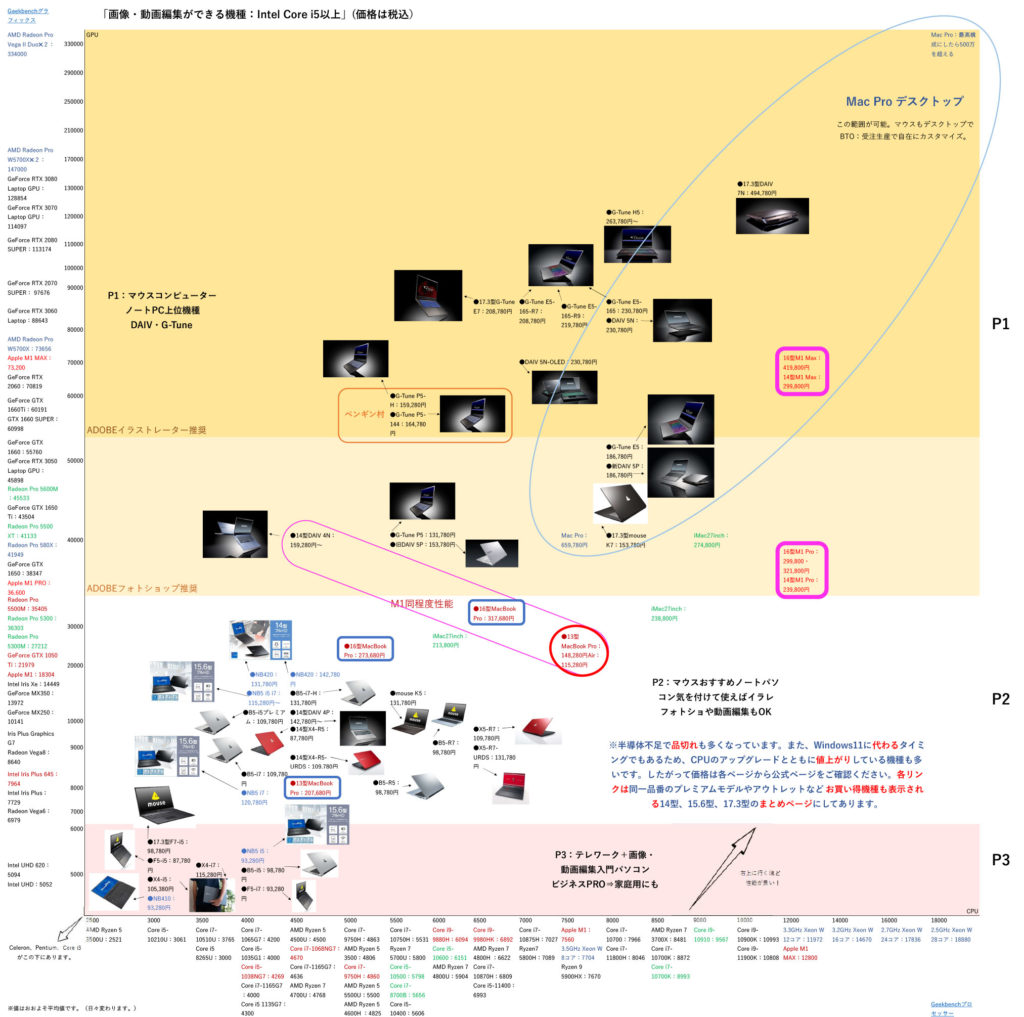
⇩からP1~3の各ページに行けます。
CPUとグラフィックスの能力値から他の製品との比較の最新MAPは、こちらのページをご覧ください。⇒MAP
これで本当にCC同時立ち上げが出来るのかというところで、再度聞きました。
「RAWデータなどの重たいデータや、1GBになるほどの高解像度のデータを扱うのでなければ十分活用できる。編集内容によって、明るさの調整・DTP,WEBページなど簡単なもの、レイヤーは30枚まで、それ以上はメモリを32GBにグレードアップが安心!」ということです。
いくつかのサイトで、推奨ほどスペックが無くても動くことは動くとの話も出てます。マウスコンピューター公式サイトのレビューでも、M●cBookPro13inchと同等スペックのマウスコンピューターの機種で快適に使用しているとの投稿があります。
たくさんのレイヤーを使うなど大きなサイズのファイルを扱ったり、PhotoshopのフィルターやLightroomの現像を使う、4Kの動画など本格的な映像編集のエンコードを行う、3Dゲームや高解像度のマルチディスプレイで表示するなどのことが無ければ、十分使えるということです。
ただし、推奨以下になると、動作が遅くなるだけでなく立ち上げが出来ない場合もあるかもしれないとの事ですので、安全・安心に余裕を見ると、推奨以上にしておくのが良さそうです。
※メモリを32GBにカスタマイズするのも手ですが、CPUとグラフィックスも推奨スペックを満たす方が安全ですので、やはりオススメはP1の機種です。
実際に使用している感想と私の対処方法
ベンチマーク比較表の茶色部分が、私が現在使用している3年前購入のN-i4400GA1です。CPUとグラフィックスがM●cBookProと優劣が逆転していますが同レベルだと思われます。これでCCイラストレーターとCCフォトショップを同時立ち上げで使用できています。

しかしやはり、特にイラストレーターのスタイライズなどフィルター類には時間が掛かることがあります。問題は、フィルターをかけたオブジェクトを移動したり、変更や別フィルターを合わせてかける時です。さらに時間が掛かりますので、途中でやめてしまうことも多いです。レイアウトを完成させてからフィルターをかけるなどやり方の順序を変える必要も出てきます。
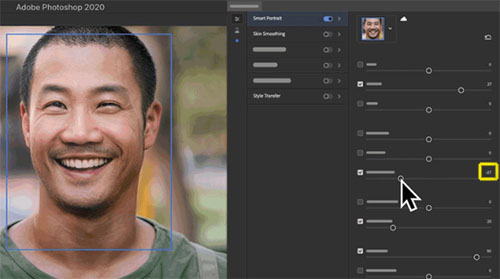
フィルター操作画面では、スライドコントロールによって変化の具合を見ながら調節できますが、この画面が追い付かない場合があります。その時は、スライドコントロールを使わないで数値入力をすると良いです。※数値入力だと途中の表示を無くせます。
保存の際にはラスタライズなどで軽くして、次回立ち上げ時に負担がかからないようにしています。
また、一度、突然シャットダウンしたことがありました。その時は、CCイラストレーターとCCフォトショップを同時立ち上げの上さらにWEBブラウザー2つ(それぞれ10ほどのタグ)の内一つでYoutubeで動画を見ながら、WEBページの作成をしていました。他にもさらに動画でBGMを流し、Excelやメモ帖も立ち上がっていたと思いますので、明らかに使い過ぎでした。なるべく同時に作業が進んでパソコンに負担がかかるようなことはしない方が良いですね!
目安として、冷却ファンが回り続けている時は、負担がかかっている状態ですので、少し立ち上がっている物を減らし、余分な作業を減らしてみるとファンが止まります。※たまに、負担をかけていないのに、急に遅くなり、やけにファンが回り続ける時があります。大体がWindowsの更新です。
※カスタマイズで「Adobe Photoshop Elements 2020 & Premiere Elements 2020 」の購入も出来ます。これはCCフォトショップがプロ・ハイエンド向けに対して一般ユーザ向けに作り直したもので買い取りで価格も安く、Windows 10、CPUインテル第6世代以降、メモリ8GB以上で使えます。詳しくは下記「代替ソフト」へ
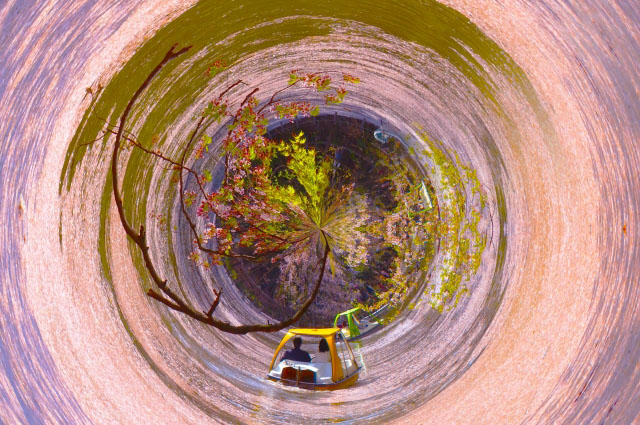
統合すると
高スペック機種から
・CCイラストレーター&CCフォトショップ同時立ち上げ&4K動画編集に(Core i7、メモリ32GB以上)最高機種
・CCイラレ&フォトショ推奨以上だが、4K動画や複数同時処理など負荷がかかる場合は少し時間が掛かるかもしれない(GTX 1660、メモリ16GB以上)最高機種に準ずる機種
・CCフォトショは推奨以上、写真・動画・音楽制作編集等の主な用途に力を発揮する(GTX 1650、メモリ16GB以上)機種
➡1ページ
・CCイラストレーター&CCフォトショップの推奨スペックは無いが、同時立ち上げ出来る最低で、動画編集もできるスペックがある機種。(GPU搭載、Core‐i5、メモリ16GB以上ですが、処理に時間とがかかったり、大きなファイルは立ち上げ出来なかったり、ファンがうるさく回り続けるなどがあるかもしれません。)
➡2ページ
・テレワークに加え画像処理&動画編集入門(GPU搭載、Core i5、メモリ8GB以上)
➡3ページ
※分け方、スペックについて、詳しくは、➡こちらのページをご覧ください。CC以外のソフトについてもあります。
公式ページ➡ノートパソコン15.6型、
ノートパソコン14型、
ノートパソコン17.3型
(参考)マウスコンピューター新品番の見方
代替ソフト
なお、CCの推奨スペックがない場合は、下記もあります。
・マウスコンピューターのクリエーターPC「DAIV」には、イラスト作成シェアNO.1のペイントツール 「CLIP STUDIO PAINT DEBUT」が入っています。
・マウスコンピューターのカスタマイズのソフトウェア2(バンドル)項目で「【 写真編集ソフト 】CyberLink PhotoDirector 11 Ultra ダウンロード版」や「Adobe Photoshop Elements 2020 & Premiere Elements 2020 」等を購入して使うことが出来ます。
・他にADOBEのソフト以外で検索すると、イラストレーターに代わるソフトは「Inkscape」や「Mondrian」フォトショップに代わるソフトは「GIMP」というのもあります。
ADOBEのCCフォトショップとCCイラストレーターは、こちらのページから、安く購入出来ます。⇒たのまな・アドバンスクール3社ありますので、比較まとめページをご覧ください。作成中!
ゲーム用パソコン
ゲーム用パソコンについては、マウスコンピューターのゲーム用パソコンが大会で使われるほどのプロ用スペックの機種があります。
ヘビーゲーマー用、ミドルゲーマー用、ライトゲーマー用と詳細ページの1ページ目にも書いてありますので、G-Tuneの機種から選ぶのが良いです。➡1ページ

なお、ノートパソコンについていえば、ゲーマー用もクリエーター用も大きな差は無いのです。クリエーター用としてゲーマー用パソコンも使えます。私も使っています。
(参考)マウスコンピューター新品番の見方
まとめ
【2024年】マウスorアップル?ノートPC比較MAP(Mac対mouseコンピューター)オススメ機種は、➡こちら
5G(第5世代移動通信システム)回線の実用化がスマホでも始まり、動画や画像だけでなく3Dグラフィックスのオンラインゲーム、VR、エクセルの3Dモデル等、グラフィックスが搭載されていないと、どんどん厳しい環境になっています。
ここで、ご紹介するのは、全てがグラフィックス搭載のマウスコンピューターのノートパソコンですが、今後、今は思いもしない事でも、趣味の幅が拡がった時の為に、出来れば一つ上の機種を選ぶことをお勧めします。
作業をしながら動画を見たり、別の様々なことがストレス無く行えます。長い期間と多くの用途に使えることになりかえって安くなると思います。
少しスペックに余裕のある機種で、画像処理・動画制作や、個人の趣味・ゲーム・イラスト・副業にと、使い倒したいですね。

機種については、統合した3ページのリンクからマウスコンピューターの紹介ページをご覧ください。⇩
高スペック機種から
・CCイラストレーター&CCフォトショップ同時立ち上げ&4K動画編集に(Core i7、メモリ32GB以上)最高機種
・CCイラレ&フォトショ推奨以上だが、4K動画や複数同時処理など負荷がかかる場合は少し時間が掛かるかもしれない(GTX 1660、メモリ16GB以上)最高機種に準ずる機種
・CCフォトショは推奨以上、写真・動画・音楽制作編集等の主な用途に力を発揮する(GTX 1650、メモリ16GB以上)機種
➡1ページ
・CCイラレ&フォトショ推奨スペックは無いが、同時立ち上げ出来る最低スペックのM●cBookPro13inchと同等前後&動画編集入門(GPU搭載、Core i5、メモリ8GB以上)機種
➡2ページ
・テレワークに加え画像処理&動画編集入門(GPU搭載、Core i5、メモリ8GB以上)機種
➡3ページ
2ページから3ページの機種は、こちらのページにも書いてあります。ご参考にご覧ください。⇒ノートPCのテレワーク快適&安さどこまで?マウスのカスタマイズで検証!動画画像編集&5年使える
マウスコンピューターをお勧めする理由は、➡こちらのページをご覧ください。
公式ページ➡ノートパソコン15.6型、
ノートパソコン14型、
ノートパソコン17.3型
(参考)マウスコンピューター新品番の見方



